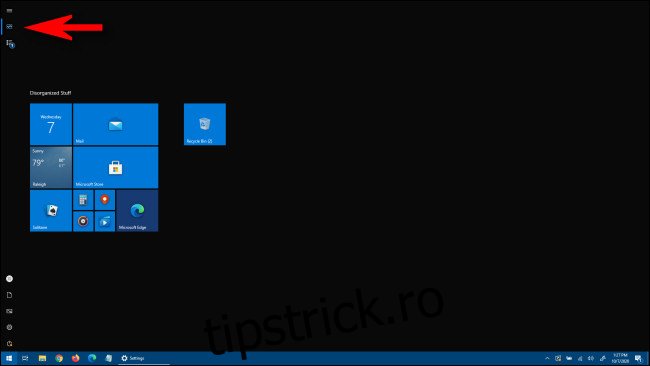În modul desktop, Windows 10 vă permite să utilizați meniul Start într-un mod pe ecran complet (cum ar fi meniul Start în modul tabletă) sau într-un mod mai tradițional, care acoperă doar o parte a ecranului. Iată cum puteți schimba modul în care funcționează.
În funcție de modul în care ați configurat meniul Start, un meniu Start pe ecran complet arată cam așa. După cum era de așteptat, acoperă întregul ecran (dar nu și bara de activități) și puteți schimba între o vizualizare „dale fixate” și o vizualizare „toate aplicațiile” folosind butoanele din colțul din stânga sus.
Seamănă mult cu ecranul Start al Windows 8 – o pânză mare pe tot ecranul în care puteți plasa toate plăcile de comenzi rapide.
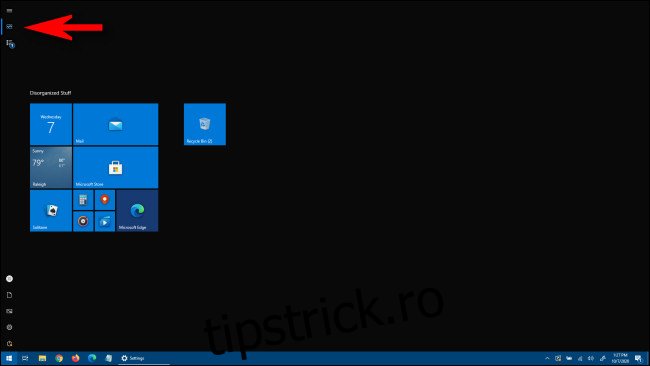
Pentru a configura dacă vedeți sau nu meniul Start pe ecran complet în modul desktop, va trebui să faceți o modificare în Setările Windows.
Mai întâi, deschideți „Setări” făcând clic pe meniul „Start” și selectând pictograma „Roată roată” din stânga. (De asemenea, puteți apăsa Windows+I.)
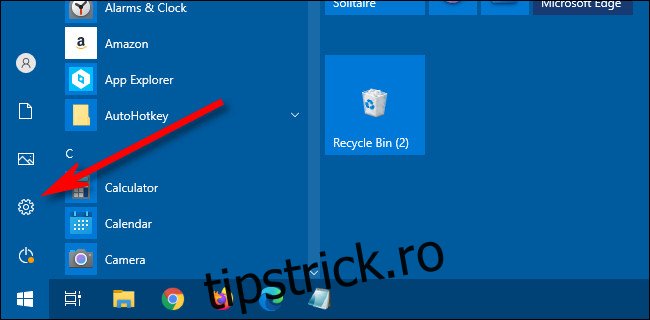
Când se deschide Setări, faceți clic pe „Personalizare” pe ecranul principal.
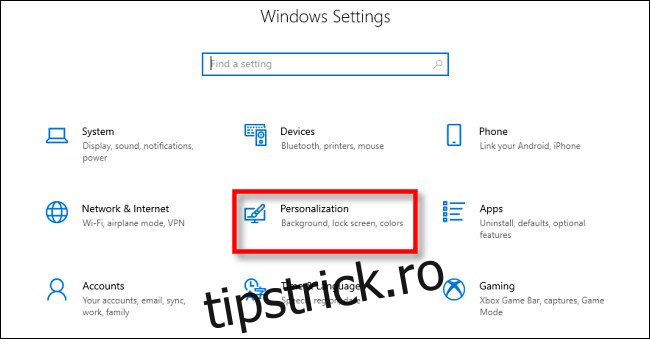
În Personalizare, selectați „Start” din bara laterală pentru a deschide setările „Start”.
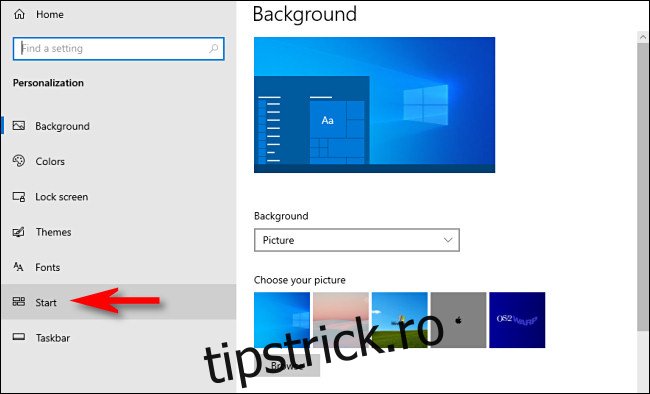
În setările meniului Start, găsiți comutatorul etichetat „Utilizați Start Full Screen”. Dacă doriți să utilizați meniul Start pe ecran complet în modul desktop, setați acest comutator pe „Activat”. Dacă nu doriți ca Start să acopere întregul ecran când îl deschideți în modul desktop, setați acest comutator pe „dezactivat”.
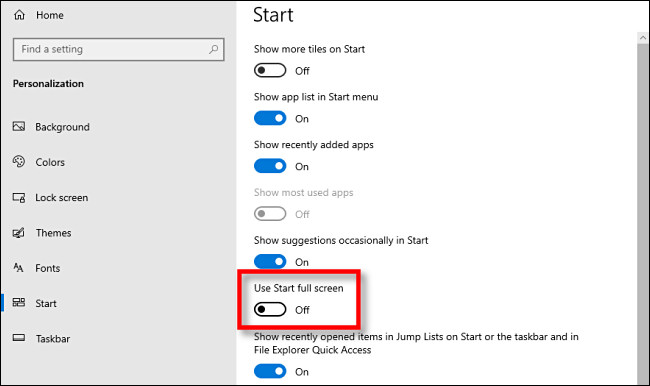
Rețineți că această setare nu afectează meniul Start pe ecran complet în modul tabletă. În timp ce computerul este în modul tabletă, va afișa întotdeauna un meniu Start pe ecran complet.
Pentru a dezactiva rapid modul tabletă, deschideți „Centrul de acțiuni” făcând clic sau atingând butonul de notificări din colțul îndepărtat al barei de activități. Când apare meniul Centrul de acțiuni, selectați butonul „Mod tabletă”.
De asemenea, puteți dezactiva complet dezactivarea modului tabletă din Setări > Sistem > Tabletă.
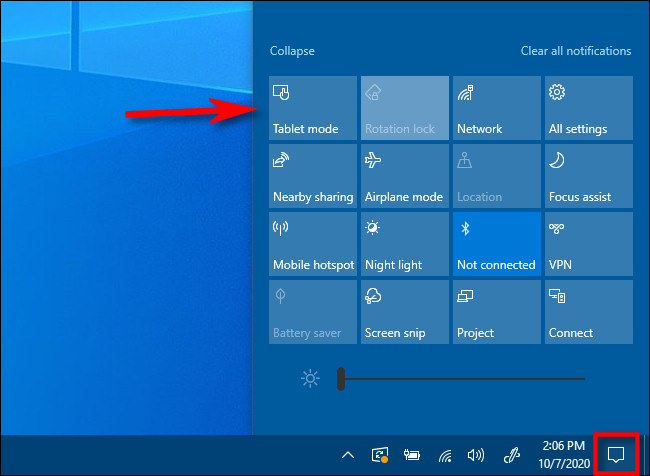
Nu trebuie să utilizați un meniu Start pe ecran complet pentru a obține mai mult spațiu pentru comenzile rapide. Dacă doriți să utilizați un meniu Start mai mare fără ca acesta să ocupe întregul ecran, puteți redimensiona cu ușurință meniul Start făcând clic și trăgând marginile meniului Start.